Spring Boot 2.x基础教程:Swagger静态文档的生成
通过之前的两篇关于Swagger入门以及具体使用细节的介绍之后,我们已经能够轻松地为Spring MVC的Web项目自动构建出API文档了。如果您还不熟悉这块,可以先阅读:
- Spring Boot 2.x基础教程:使用Swagger2构建强大的API文档
- Spring Boot 2.x基础教程:Swagger接口分类与各元素排序问题详解
在这两篇文章中,我们构建的文档必须通过在项目中整合 swagger-ui 、或使用单独部署的 swagger-ui 和 /v2/api-docs 返回的配置信息才能展现出您所构建的API文档。而有些时候,我们可能只需要提供静态文档给其他对接方的时候,我们要如何快速轻便的产生静态API文档呢?
接下来我们就来学习一个解决该问题的工具: Swagger2Markup 。
Swagger2Markup简介
Swagger2Markup是Github上的一个开源项目。该项目主要用来将Swagger自动生成的文档转换成几种流行的格式以便于静态部署和使用,比如:AsciiDoc、Markdown、Confluence。
项目主页: https://github.com/Swagger2Markup/swagger2markup
如何使用
在使用Swagger2Markup之前,我们先需要准备一个使用了Swagger的Web项目,可以是直接使用Swagger2的项目,也可以使用 Spring Boot 2.x基础教程:使用Swagger2构建强大的API文档 一文中构建的项目。读者可以通过下面的仓库获取:
- Github: https://github.com/dyc87112/SpringBoot-Learning/tree/2.x
- Gitee: https://gitee.com/didispace/SpringBoot-Learning/tree/2.x
接下来,我们将利用这个项目中的 chapter2-2 模块作为基础来来生成几种不同格式的静态文档。
生成 AsciiDoc 文档
生成 AsciiDoc 文档的方式有两种:
通过Java代码来生成
第一步:编辑 pom.xml 增加需要使用的相关依赖和仓库
<dependencies>
...
<dependency>
<groupId>io.github.swagger2markup</groupId>
<artifactId>swagger2markup</artifactId>
<version>1.3.3</version>
<scope>test</scope>
</dependency>
</dependencies>
<repositories>
<repository>
<snapshots>
<enabled>false</enabled>
</snapshots>
<id>jcenter-releases</id>
<name>jcenter</name>
<url>http://jcenter.bintray.com</url>
</repository>
</repositories>
本身这个工具主要就临时用一下,所以这里我们把 scope 设置为test,这样这个依赖就不会打包到正常运行环境中去。
第二步:编写一个单元测试用例来生成执行生成文档的代码
@RunWith(SpringRunner.class)
@SpringBootTest(webEnvironment = SpringBootTest.WebEnvironment.DEFINED_PORT)
public class DemoApplicationTests {
@Test
public void generateAsciiDocs() throws Exception {
URL remoteSwaggerFile = new URL("http://localhost:8080/v2/api-docs");
Path outputDirectory = Paths.get("src/docs/asciidoc/generated");
// 输出Ascii格式
Swagger2MarkupConfig config = new Swagger2MarkupConfigBuilder()
.withMarkupLanguage(MarkupLanguage.ASCIIDOC)
.build();
Swagger2MarkupConverter.from(remoteSwaggerFile)
.withConfig(config)
.build()
.toFolder(outputDirectory);
}
}
以上代码内容很简单,大致说明几个关键内容:
-
MarkupLanguage.ASCIIDOC:指定了要输出的最终格式。除了ASCIIDOC之外,还有MARKDOWN和CONFLUENCE_MARKUP,分别定义了其他格式,后面会具体举例。 -
from(remoteSwaggerFile:指定了生成静态部署文档的源头配置,可以是这样的URL形式,也可以是符合Swagger规范的String类型或者从文件中读取的流。如果是对当前使用的Swagger项目,我们通过使用访问本地Swagger接口的方式,如果是从外部获取的Swagger文档配置文件,就可以通过字符串或读文件的方式 -
toFolder(outputDirectory):指定最终生成文件的具体 目录 位置
在执行了上面的测试用例之后,我们就能在当前项目的src目录下获得如下内容:
src --docs ----asciidoc ------generated --------definitions.adoc --------overview.adoc --------paths.adoc --------security.adoc
可以看到,这种方式在运行之后就生成出了4个不同的静态文件。
输出到单个文件
如果不想分割结果文件,也可以通过替换 toFolder(Paths.get("src/docs/asciidoc/generated") 为 toFile(Paths.get("src/docs/asciidoc/generated/all")) ,将转换结果输出到一个单一的文件中,这样可以最终生成html的也是单一的。
通过 Maven 插件来生成
除了通过上面编写Java代码来生成的方式之外,swagger2markup还提供了对应的Maven插件来使用。对于上面的生成方式,完全可以通过在 pom.xml 中增加如下插件来完成静态内容的生成。
<plugin>
<groupId>io.github.swagger2markup</groupId>
<artifactId>swagger2markup-maven-plugin</artifactId>
<version>1.3.3</version>
<configuration>
<swaggerInput>http://localhost:8080/v2/api-docs</swaggerInput>
<outputDir>src/docs/asciidoc/generated-by-plugin</outputDir>
<config>
<swagger2markup.markupLanguage>ASCIIDOC</swagger2markup.markupLanguage>
</config>
</configuration>
</plugin>
在使用插件生成前,需要先启动应用。然后执行插件,就可以在 src/docs/asciidoc/generated-by-plugin 目录下看到也生成了上面一样的adoc文件了。
生成HTML
在完成了从Swagger文档配置文件到AsciiDoc的源文件转换之后,就是如何将AsciiDoc转换成可部署的HTML内容了。这里继续在上面的工程基础上,引入一个Maven插件来完成。
<plugin>
<groupId>org.asciidoctor</groupId>
<artifactId>asciidoctor-maven-plugin</artifactId>
<version>1.5.6</version>
<configuration>
<sourceDirectory>src/docs/asciidoc/generated</sourceDirectory>
<outputDirectory>src/docs/asciidoc/html</outputDirectory>
<backend>html</backend>
<sourceHighlighter>coderay</sourceHighlighter>
<attributes>
<toc>left</toc>
</attributes>
</configuration>
</plugin>
通过上面的配置,执行该插件的 asciidoctor:process-asciidoc 命令之后,就能在 src/docs/asciidoc/html 目录下生成最终可用的静态部署HTML了。在完成生成之后,可以直接通过浏览器来看查看,你就能看到类似下图的静态部署结果:
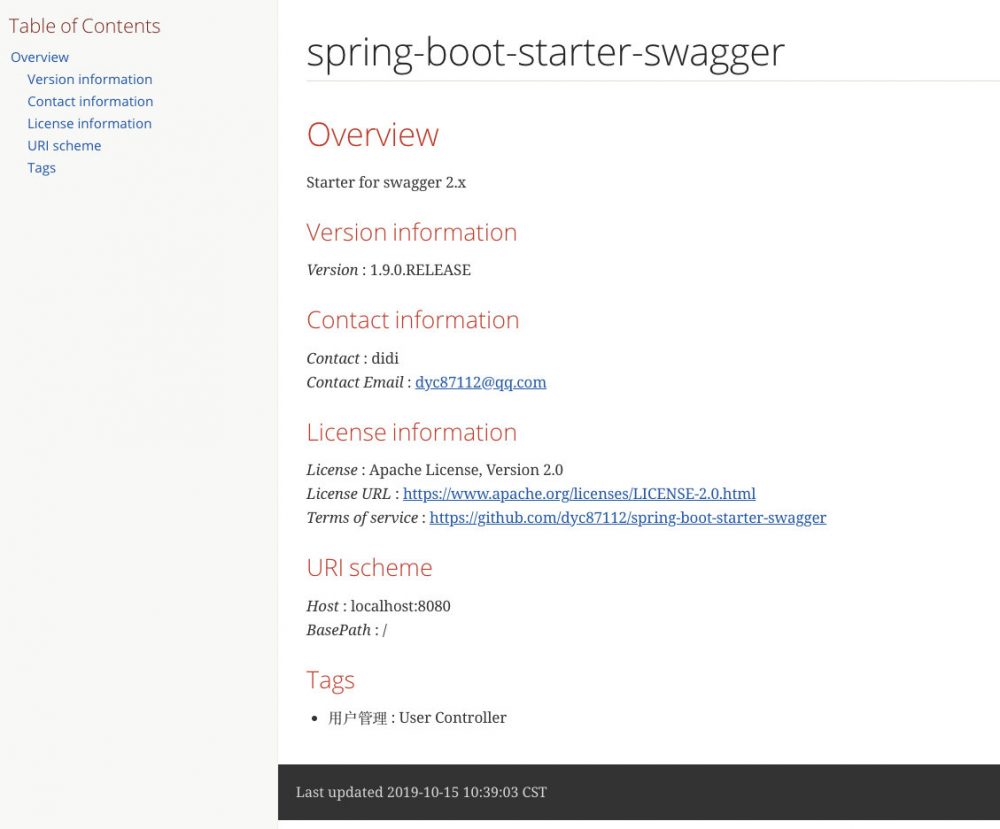
是不是感觉似曾相识呢?是的,Spring Cloud的E版之前的文档也是这样的!!!
Markdown 与 Confluence 的支持
要生成Markdown和Confluence的方式非常简单,与上一篇中的方法类似,只需要修改一个参数即可。
生成 Markdown 和 Confluence 文档
生成方式有一下两种:
- 通过Java代码来生成:只需要修改
withMarkupLanguage属性来指定不同的格式以及toFolder属性为结果指定不同的输出目录。
生成markdown的代码片段:
URL remoteSwaggerFile = new URL("http://localhost:8080/v2/api-docs");
Path outputDirectory = Paths.get("src/docs/markdown/generated");
// 输出Ascii格式
Swagger2MarkupConfig config = new Swagger2MarkupConfigBuilder()
.withMarkupLanguage(MarkupLanguage.MARKDOWN)
.build();
Swagger2MarkupConverter.from(remoteSwaggerFile)
.withConfig(config)
.build()
.toFolder(outputDirectory);
生成confluence的代码片段:
URL remoteSwaggerFile = new URL("http://localhost:8080/v2/api-docs");
Path outputDirectory = Paths.get("src/docs/confluence/generated");
// 输出Ascii格式
Swagger2MarkupConfig config = new Swagger2MarkupConfigBuilder()
.withMarkupLanguage(MarkupLanguage.CONFLUENCE_MARKUP)
.build();
Swagger2MarkupConverter.from(remoteSwaggerFile)
.withConfig(config)
.build()
.toFolder(outputDirectory);
在执行了上面的设置内容之后,我们就能在当前项目的src目录下获得如下内容:
src --docs ----confluence ------generated --------definitions.txt --------overview.txt --------paths.txt --------security.txt ----markdown ------generated --------definitions.md --------overview.md --------paths.md --------security.md
可以看到,运行之后分别在markdown和confluence目录下输出了不同格式的转换内容。如果读者想要通过插件来生成,直接参考上一节内容,只需要修改插件配置中的 swagger2markup.markupLanguage 即可支持输出其他格式内容。
最后,我们一起来看看生成的Markdown和Confluence文档要怎么使用
Markdown的部署
Markdown目前在文档编写中使用非常常见,所以可用的静态部署工具也非常多,比如:Hexo、Jekyll等都可以轻松地实现静态化部署,也可以使用一些SaaS版本的文档工具,比如:语雀等。具体使用方法,这里按照这些工具的文档都非常详细,这里就不具体介绍了。
Confluence的部署
相信很多团队都使用Confluence作为文档管理系统,所以下面具体说说Confluence格式生成结果的使用。
第一步:在Confluence的新建页面的工具栏中选择 {}Markup
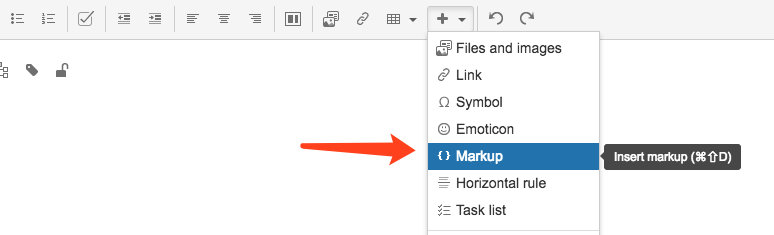
第二步:在弹出框的 Insert 选项中选择 Confluence Wiki ,然后将生成的txt文件中的内容,黏贴在左侧的输入框中;此时,在右侧的阅览框可以看到如下图的效果了。
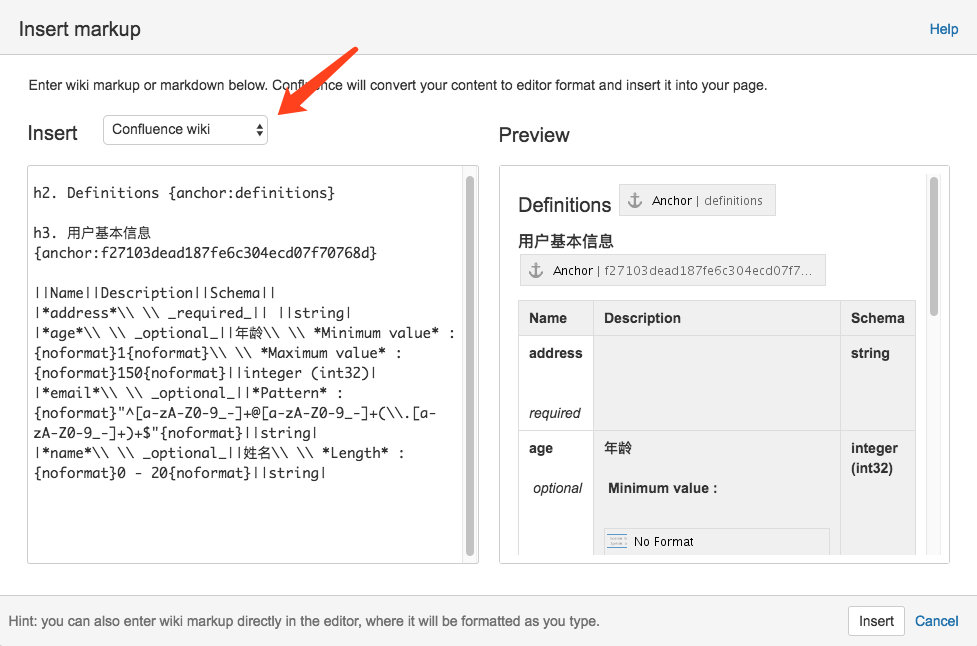
注意:所以 Insert 选项中也提供了Markdown格式,我们也可以用上面生成的Markdown结果来使用,但是效果并不好,所以在Confluence中使用专门的生成结果为佳。
代码示例
本文的完整工程可以查看下面仓库中的 chapter2-5 目录:
- Github: https://github.com/dyc87112/SpringBoot-Learning/tree/2.x
- Gitee: https://gitee.com/didispace/SpringBoot-Learning/tree/2.x
如果您觉得本文不错,欢迎 Star 支持,您的关注是我坚持的动力!
- 本文标签: java API 参数 文章 Spring cloud spring https 管理 插件 ACE springboot 目录 git 开源项目 XML http Spring Boot pom UI HTML src id maven 配置 App build IO remote cat CTO 自动生成 部署 测试 confluence 代码 开源 plugin Markdown web tar GitHub dependencies Security 单元测试
- 版权声明: 本文为互联网转载文章,出处已在文章中说明(部分除外)。如果侵权,请联系本站长删除,谢谢。
- 本文海报: 生成海报一 生成海报二











![[HBLOG]公众号](https://www.liuhaihua.cn/img/qrcode_gzh.jpg)

